Hướng dẫn nhanh
Mở ứng dụng Google Meet trên điện thoại > Click vào biểu tượng ảnh đại diện ở phía trên bên phải > Trong phần Thông tin tài khoản, chọn Manage your Google Account > Chọn Personal Information > Chọn Photo để thay đổi ảnh đại diện, chọn Name để thay đổi tên > Nhấn Save để lưu tên mới.
Hướng dẫn chi tiết
Bước 1: Mở ứng dụng Google Meet trên điện thoại > Click vào biểu tượng ảnh đại diện ở phía trên bên phải.
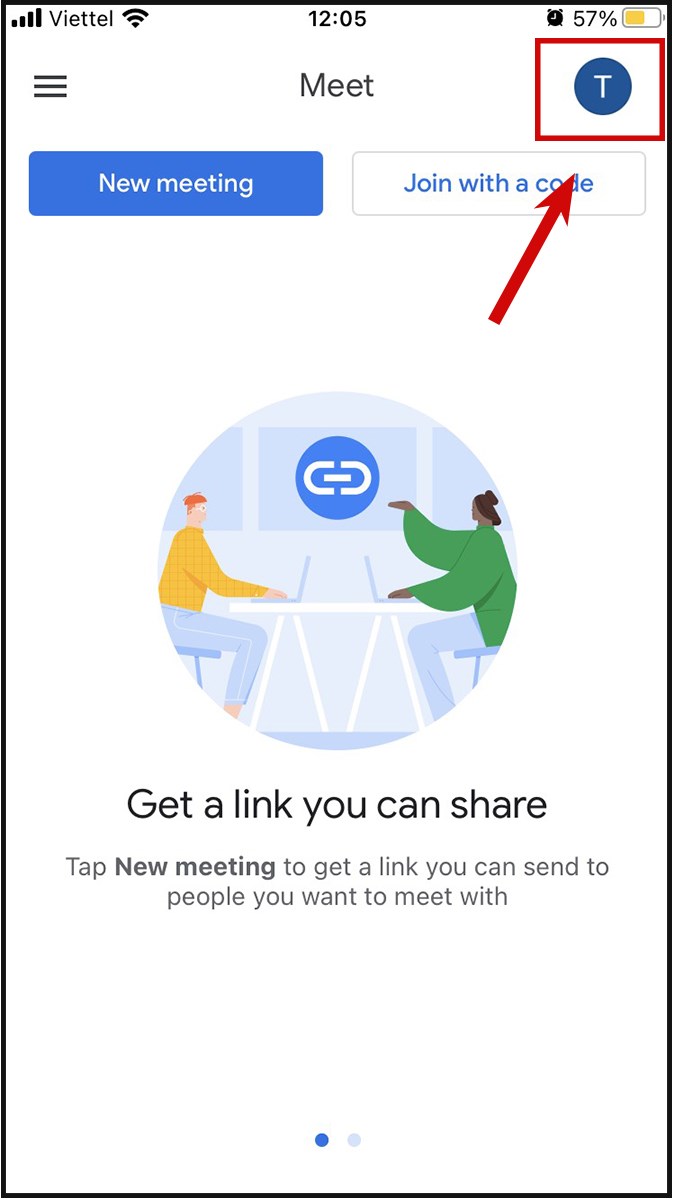
Chọn biểu tượng ảnh đại diện
Bước 2: Trong phần thông tin tài khoản, chọn Manage your Google Account.
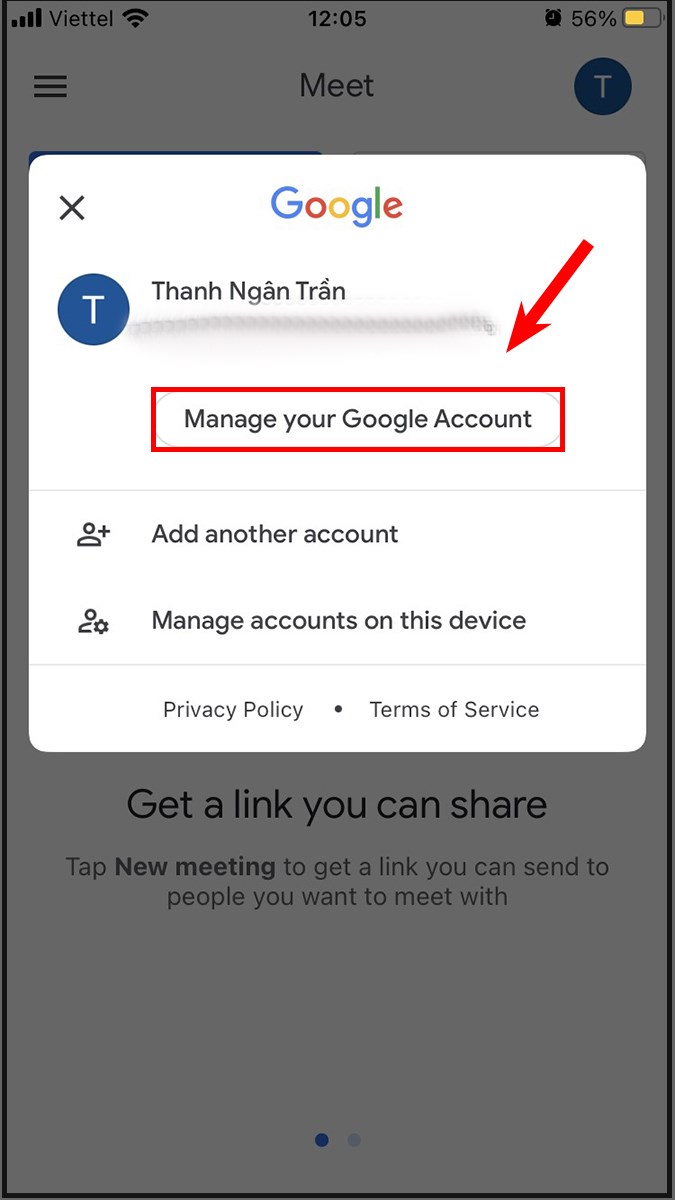
Chọn Manage Your Google Account
Bước 3: Chọn Personal Information.
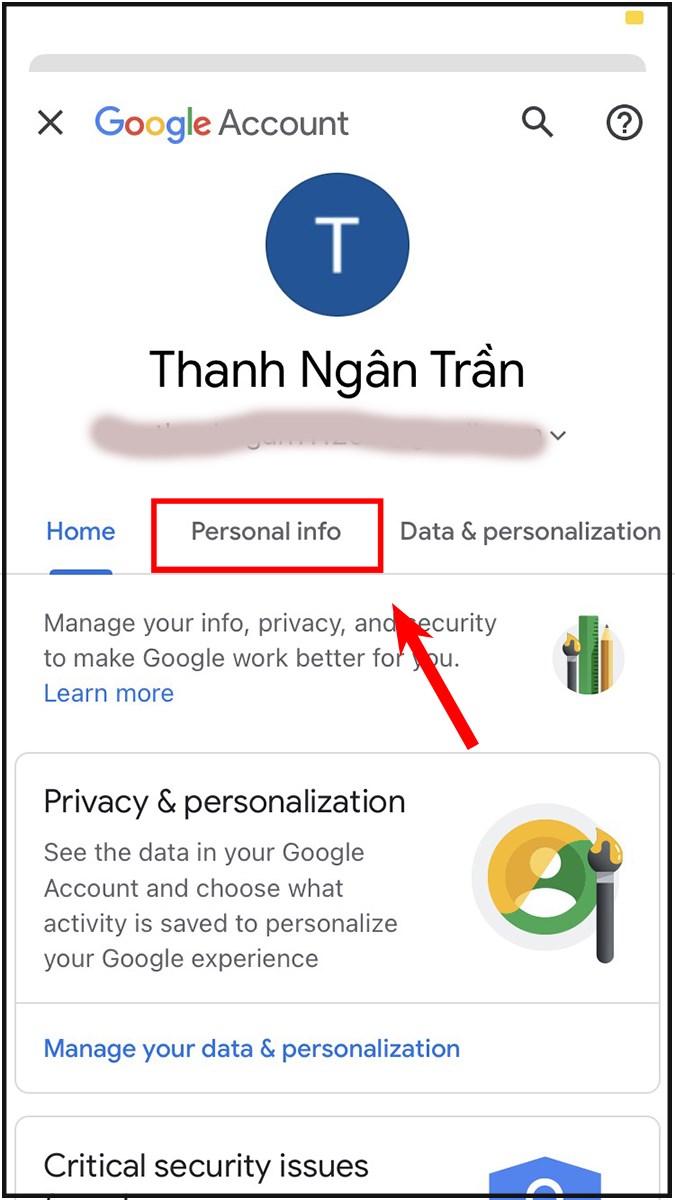
Chọn Personal Information
Bước 4: Chọn Name để thay đổi tên
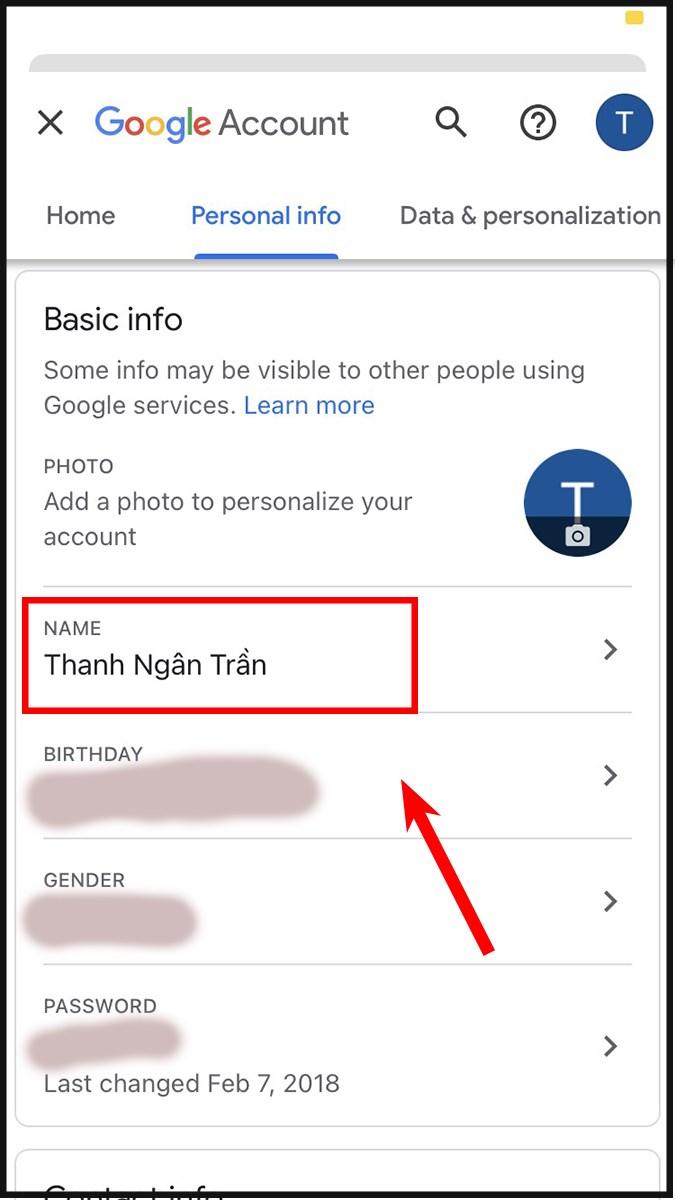
Chọn Name để đổi tên
Bước 5: Click Save để hoàn tất việc đổi tên.
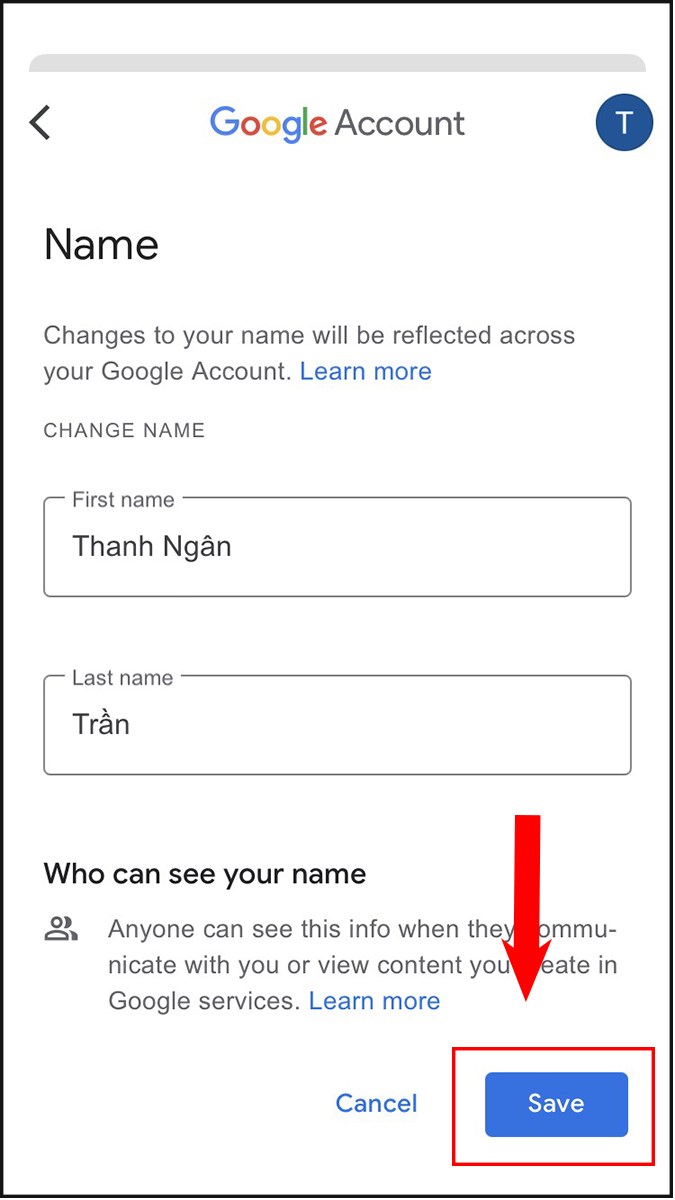
Chọn Save
2. Đổi tên từ Cài đặt trên điện thoại
Chỉ áp dụng cho điện thoại nền tảng Android.
Hướng dẫn nhanh
Mở ứng dụng Cài đặt trong điện thoại, chọn Google > Chọn Quản lý tài khoản Google > Chọn phần Thông tin cá nhân > Chọn Tên để thay đổi tên của bạn trên Google Meet > Nhấn Save để lưu tên mới.
Hướng dẫn chi tiết
Bước 1: Mở ứng dụng Cài đặt trong điện thoại, chọn Google.
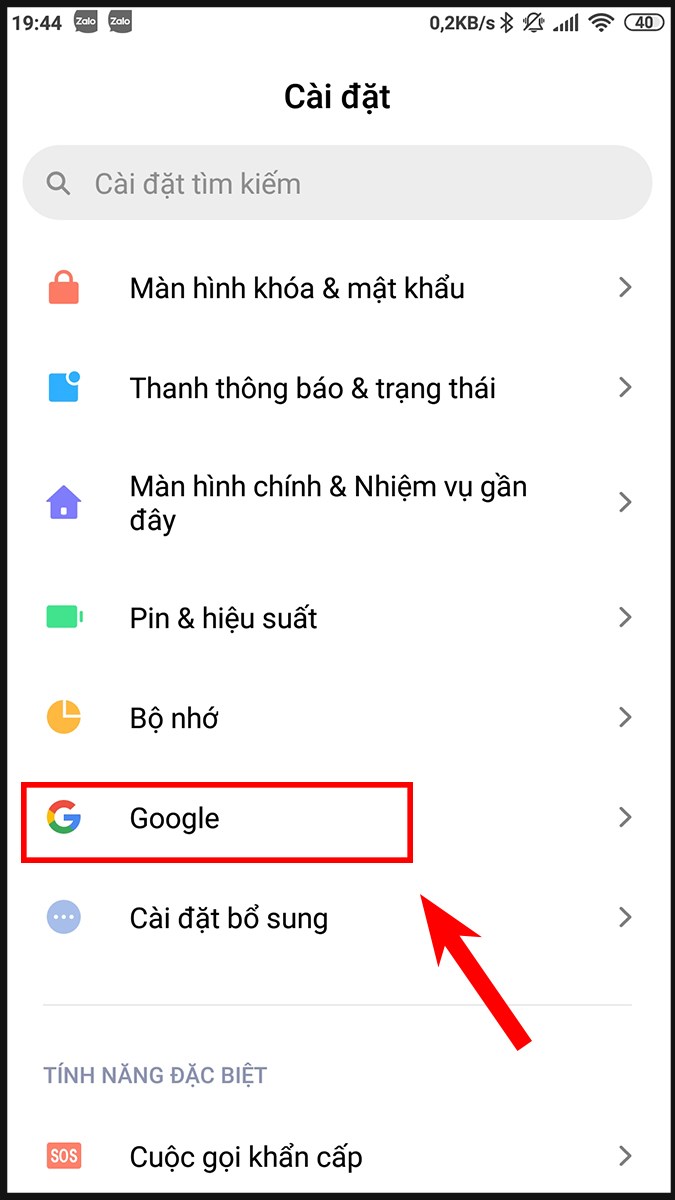
Chọn Google
Bước 2: Chọn Quản lý tài khoản Google.
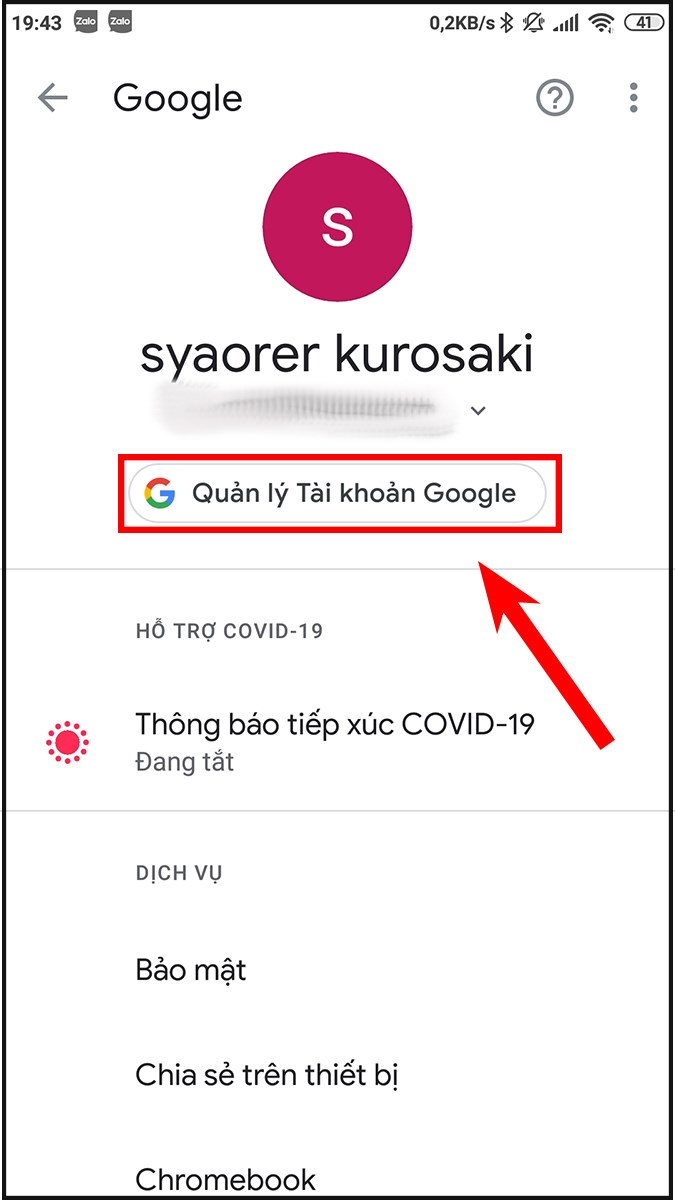
Chọn Quản lý tài khoản Google
Bước 3: Chọn phần Thông tin cá nhân.
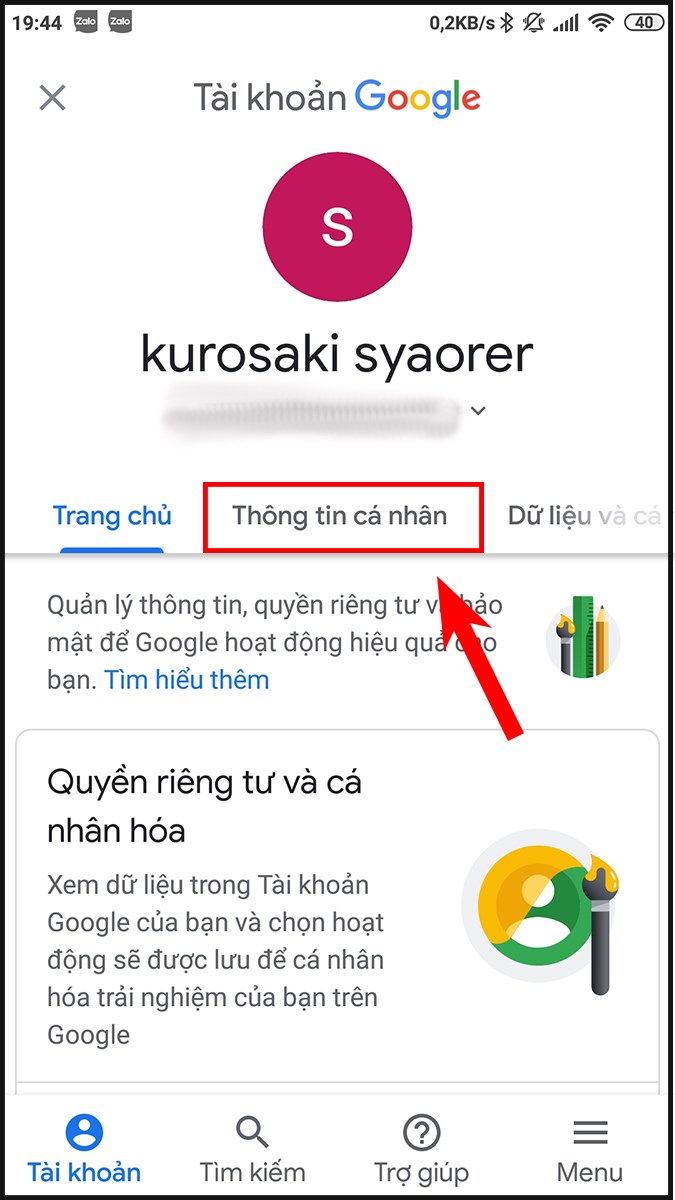
Chọn mục Thông tin cá nhân
Bước 4: Chọn Tên để thay đổi tên trên Google Meet.
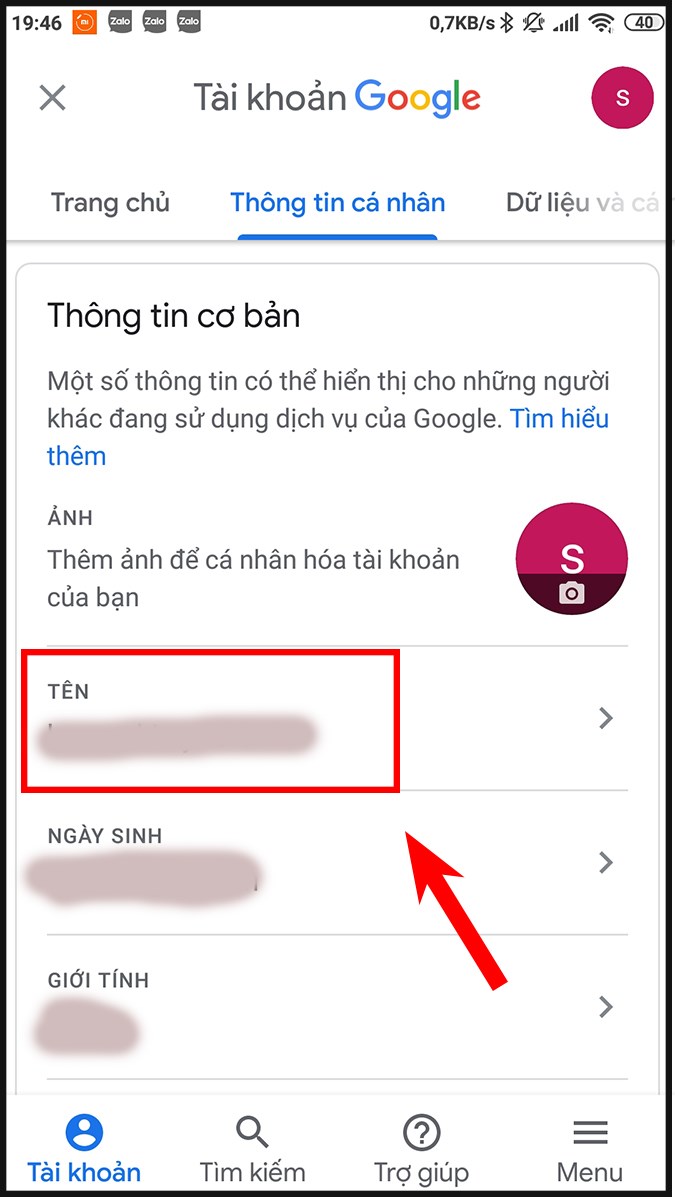
Chọn mục Tên và nhập tên mới
Bước 5: Nhấn Save để hoàn tất việc đổi tên.
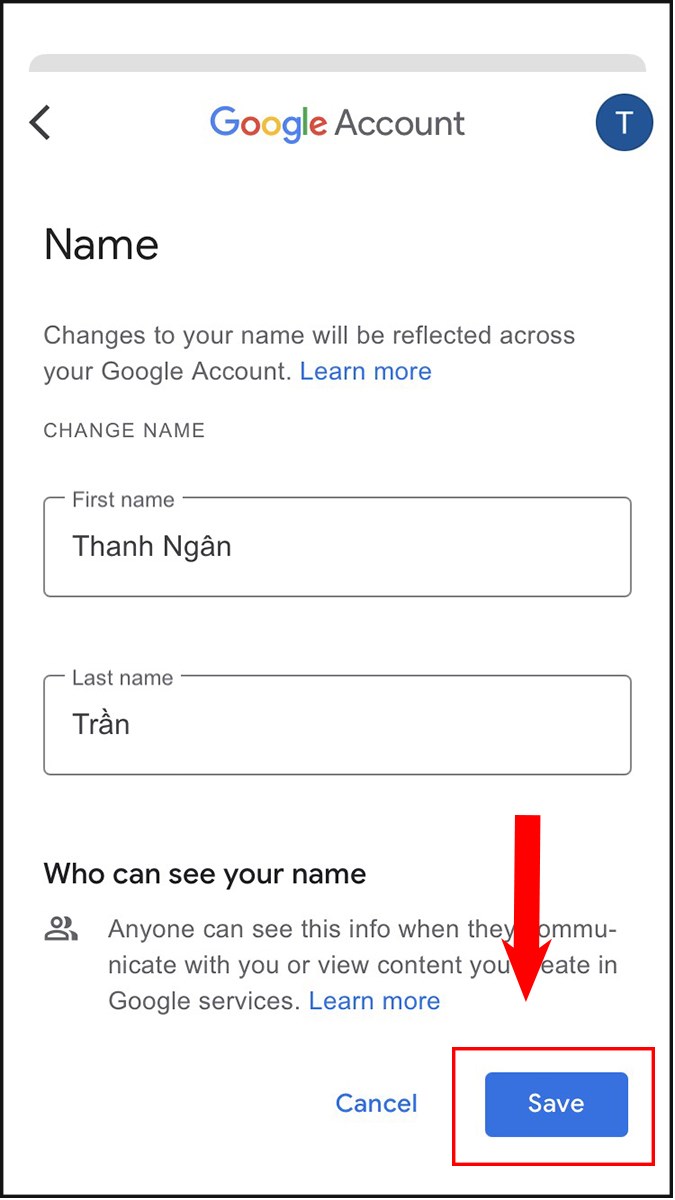
Chọn Save để lưu tên mới
Nguồn: thegioididong.com









